
Вопрос от пользователя
Здравствуйте.
Подскажите, как можно отключить или заблокировать небольшие всплывающие окна в верхней части браузерах Яндекс и Chrome (прим. от редакции: это так называемые пуш-уведомления или их многие пользователи называют ‘всплывающими окнами’).
Появляются они на некоторых сайтах, спрашивая разрешения на их подписку.
Я их всегда блокирую (или не разрешаю показывать), чтобы не засоряли экран. Но даже это уже надоело, можно ли их как-то совсем отключить?
Приветствую всех!
Вообще, в последнее время, такие пуш-уведомления стали встраивать на многие сайты: там, где нужно и не нужно. А большинство браузеров с настройками по умолчанию – предлагают Вам на выбор самостоятельно принять решение о их показе/блокировке.
Т.е. крайним оказывается пользователь 😡,.
На мой скромный взгляд – это обычные всплывающие окна, которые отвлекают и мешают нормальному просмотру сайта. В этой статье расскажу, как их можно заблокировать насовсем (на примере нескольких популярных браузеров).
Ниже на скриншоте показан пример такого оповещения. С одной стороны вроде и не критично (особенно на большом мониторе), а с другой, когда всплывает от каждого третьего сайта – начинает раздражать…
Пример пуш-уведомления
*
Отключение пуш-уведомлений
В Яндекс браузере
Сначала необходимо открыть настройки браузера — для этого кликните в правом верхнем углу по значку из ‘трех прямых линий’, в появившемся меню выберите оное.
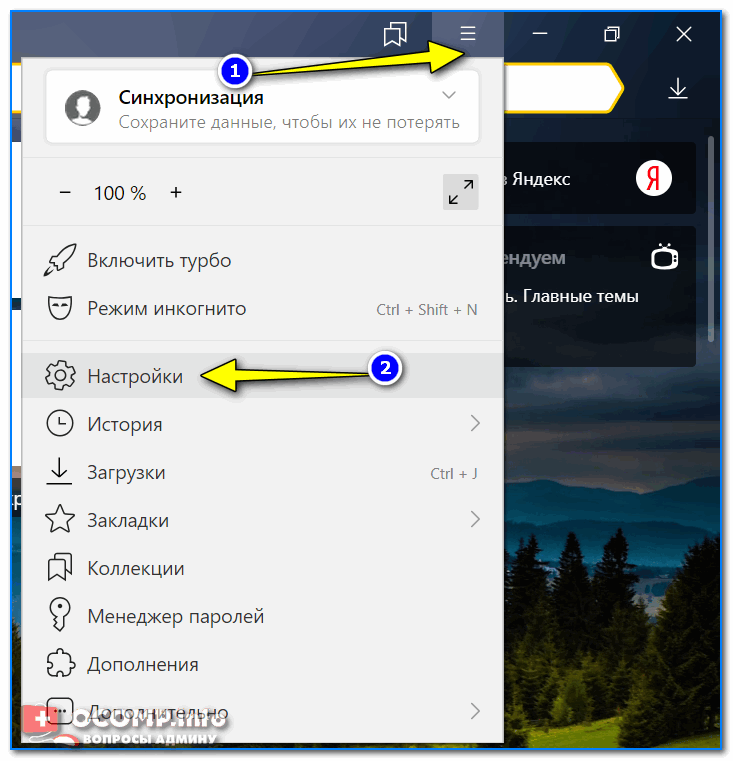
Настройки – Яндекс браузер
Далее перейдите в раздел ‘Инструменты’, в подразделе ‘Сайты/Отправка уведомлений’ установите ползунок в режим ‘Запрещена’ (см. пример ниже 👇,).
Кстати, Яндекс браузер в этом плане весьма радует: можно как полностью запретить любые оповещения, так и настроить белые/черные списки, отключить оповещения только на определенное время и пр.
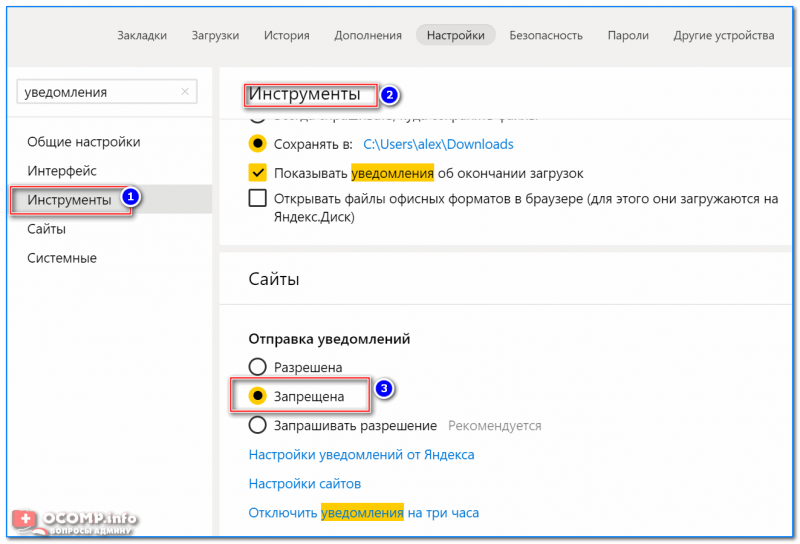
Отправка уведомлений запрещена!
В Google Chrome
Для начала, как только вы перешли на новый сайт и появилось предложение на подписку к уведомлениям, обратите внимание на адресную строку браузера.
Если кликнуть по значку ‘замка’ (перед URL-адресом) — то можно сразу же заблокировать любые уведомления этого сайта. Удобно!
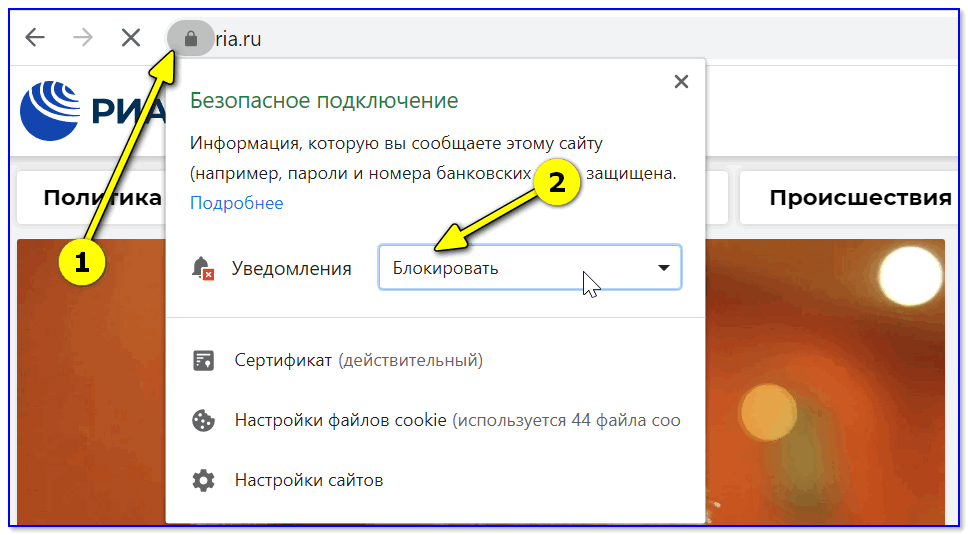
Chrome — уведомление — блокировать
Для более детальной настройки необходимо нажать на значок с ‘тремя очками’ в правом верхнем углу, и перейти в настройки браузера (см. скриншот ниже 👇,).
Как вариант, можно сразу же открыть страничку, скопировав нижеприведенную ссылку в адресную строку браузера: chrome://settings/content/notifications
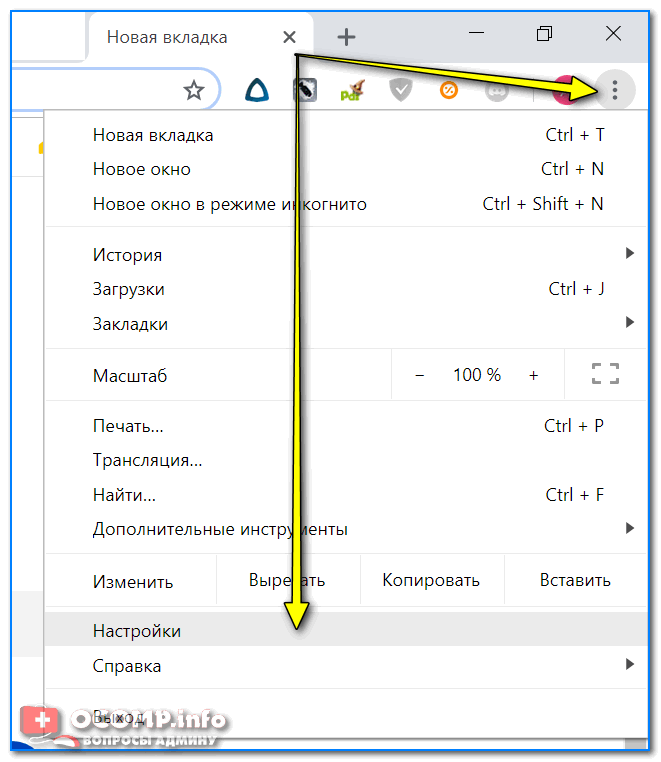
Chrome – вход в настройки
Далее прокрутите страничку настроек вниз и найдите подраздел ‘Конфиденциальность и безопасность’: в нем нам нужна вкладка ‘Настройки сайтов’.
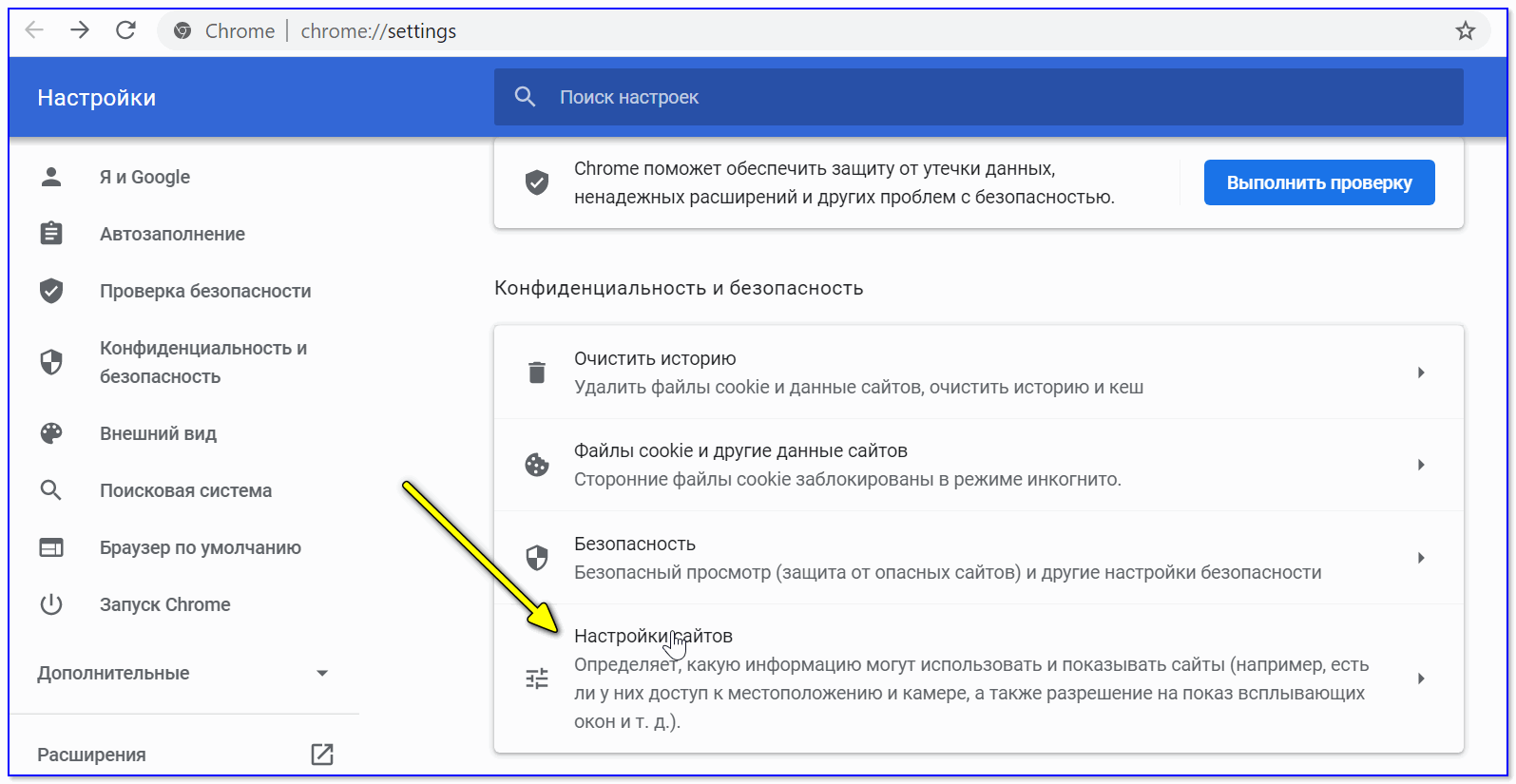
Настройки сайтов — Chrome
Затем откройте вкладку ‘Уведомления’ (находится в разделе ‘Разрешения’).
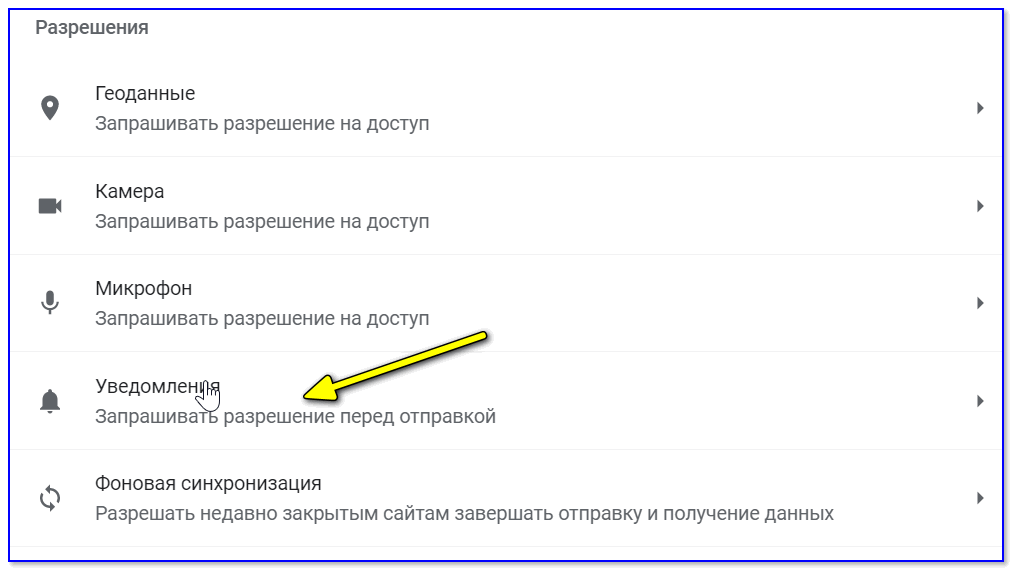
Разрешения — уведомления — Chrome
Далее вы можете:
- либо совсем заблокировать оповещения на всех сайтах сразу: для этого переведите ползунок в режим ‘Заблокировано’, как на скрине ниже,
- либо разрешить/запретить к показу уведомления на определенных сайтах, которые вы посещали ранее (там будет отображен список).
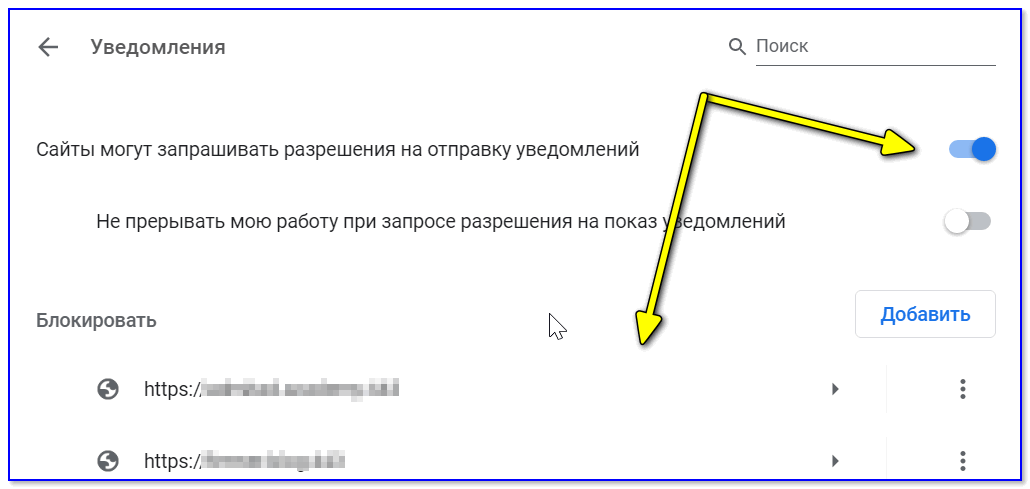
Уведомления — Chrome
В общем-то, после такого простого перемещения ползунка в нужном месте – раздражать вас больше эти вплывающие маленькие окна не будут!
В Firefox
В Firefox для полного отключения этих уведомлений – необходимо поставить галочки сразу в двух местах (возможно, что это просто недоработка разработчиков).
Тем не менее, сделав это, Firefox (в отличие от многих конкурентов) позволяет полностью отключить подобные всплывающие окна!
1) И так, сначала открываем настройки браузера. См. скриншот ниже. 👇,
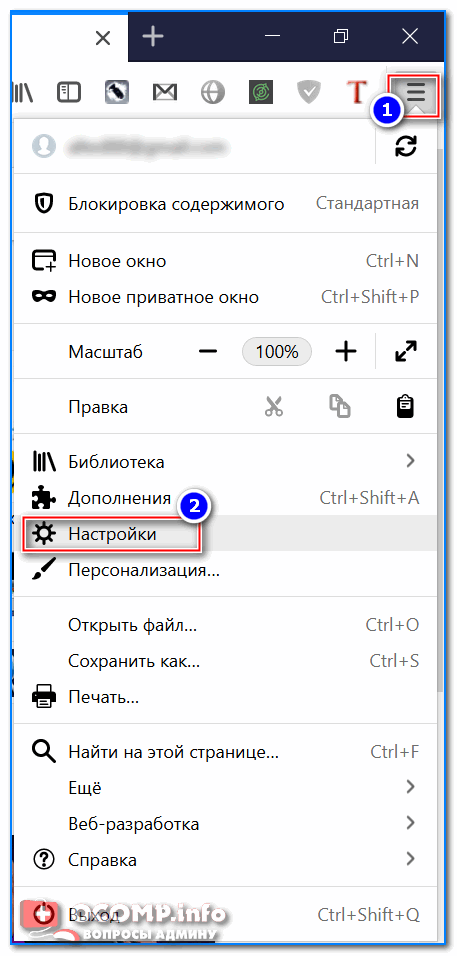
Меню – настройки
После нужно открыть раздел ‘Приватность и защита’, найти подраздел ‘Разрешения’ и напротив ‘Уведомления’ щелкнуть по кнопке ‘Параметры’.
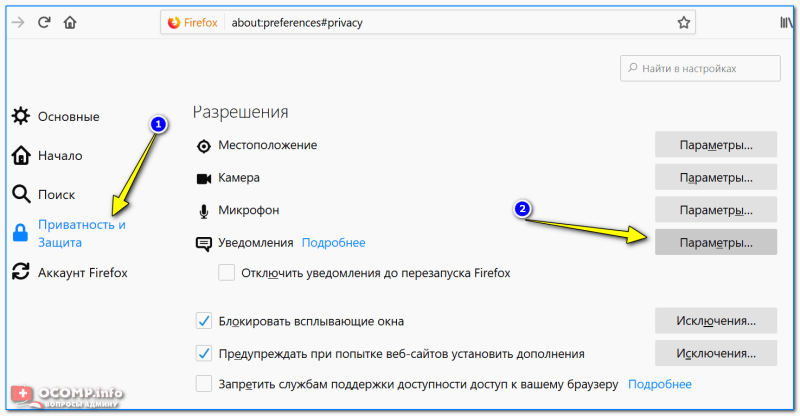
Приватность и защита – разрешения
Затем просто поставить галочку на блокировку запросов и сохранить настройки. См. пример ниже. 👇,
